|
PPT设计之时,会不经意插入很多图片,增强幻灯片的美观度。在插入大量图片后,如果不对图片进行一些处理,千篇一律,会显得过于古板,毫无生气可言。本系列教程来教大家PPT2013中图片处理的一些技巧。 操作步骤 1 首先,我们启动PowerPoint2013,单击菜单栏--插入--图像--图片,进行图片的插入。 PowerPoint2013图片处理:柔化边缘 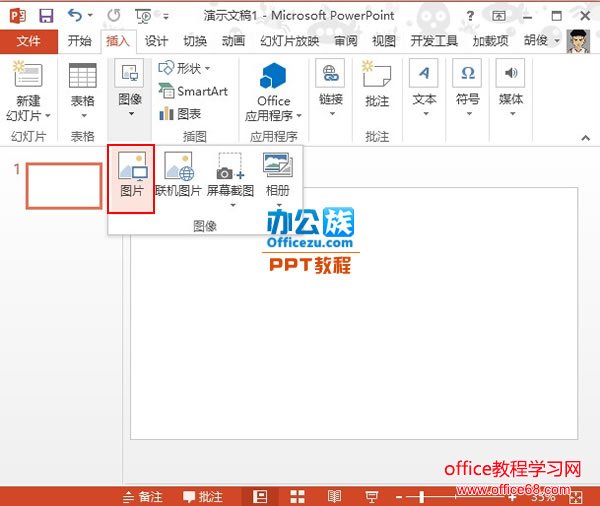 2 弹出一个本地对话框,我们找到本机上存放图片的位置,选择一张比较精美的图片,打开。 PowerPoint2013图片处理:柔化边缘 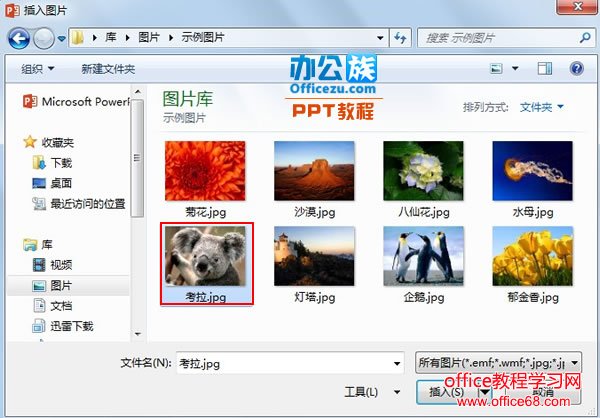 3 图片插入之后,拖动边缘的小圆圈,调整图片大小,摆放好位置,这里小编复制3个,好给大家做对比。选中其中一张,单击格式选项卡下图片处理按钮,选择柔化边缘,设定一个磅值。 PowerPoint2013图片处理:柔化边缘 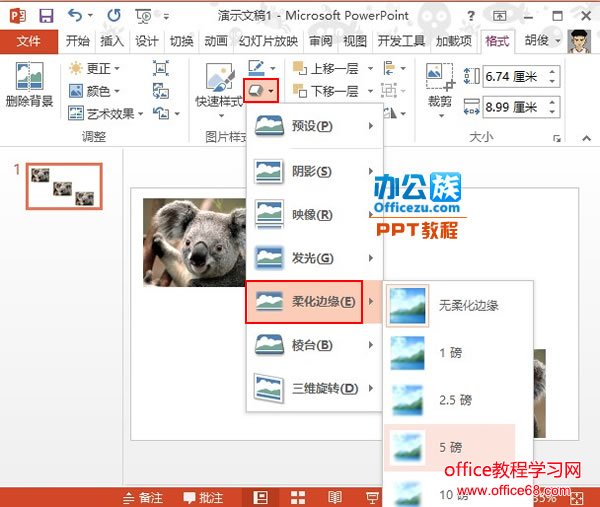 4 下面三张图片,最上方的是未经处理的原图,中间的是柔化10磅的效果,下面那张则是柔化50磅的效果。大家对比查看,图片经过边缘柔化,明显美观多了。 PowerPoint2013图片处理:柔化边缘 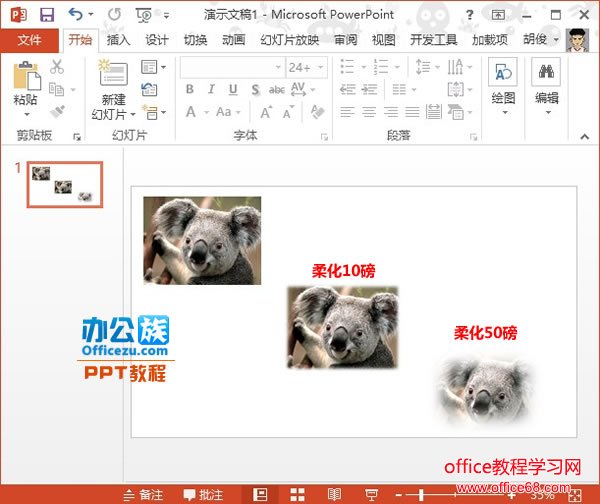 |